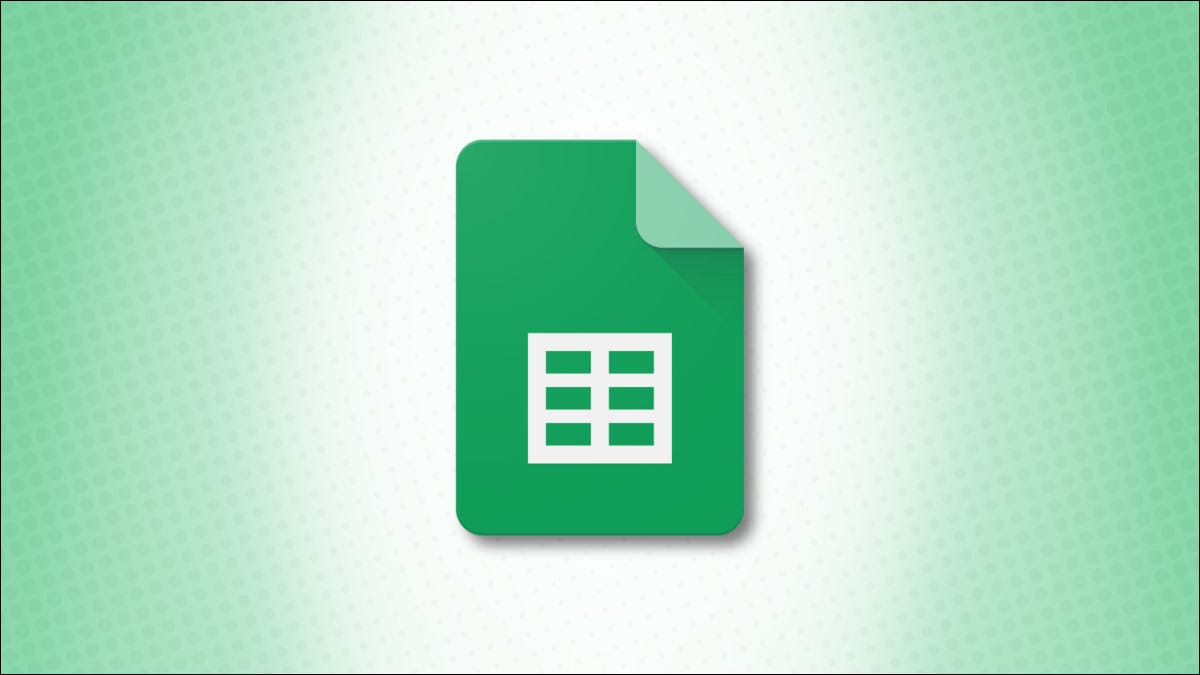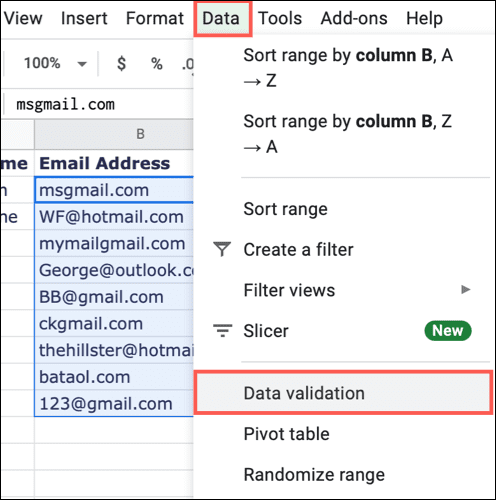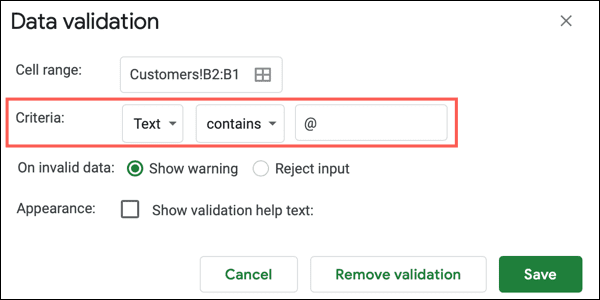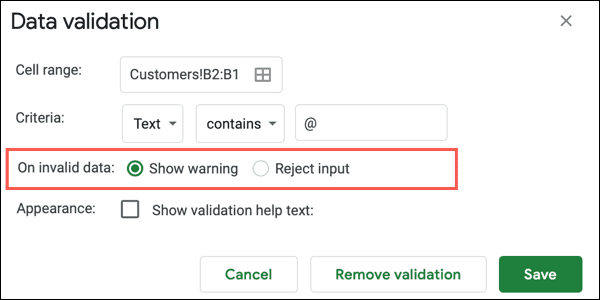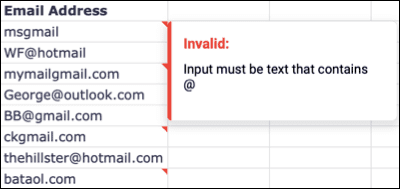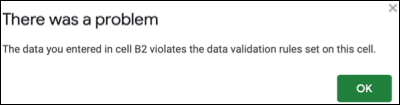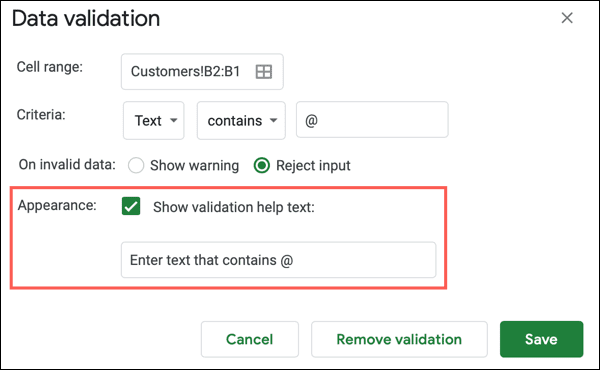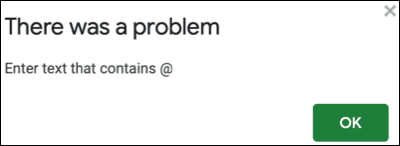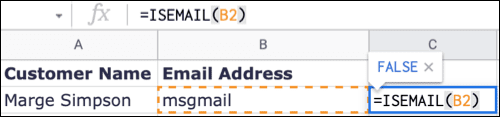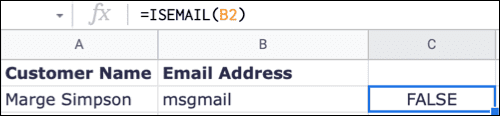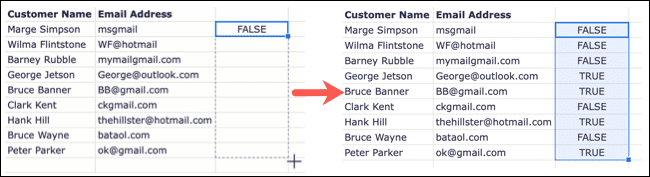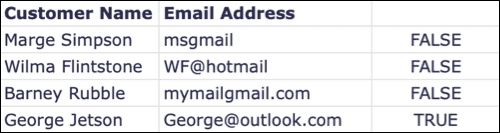Google 스프레드시트에서 이메일 주소로 데이터를 제한하는 방법
사용하는 경우 구글 스프레드시트 고객이나 직원에게 보내는 이메일 주소의 경우 데이터가 올바르게 입력되었는지 확인해야 합니다. 이를 수행하는 한 가지 방법은 형식을 확인하여 이메일 주소인지 확인하는 것입니다.
Google 스프레드시트에서 이 작업을 수행하는 두 가지 방법을 보여 드리겠습니다. 먼저 데이터 유효성 검사를 사용하여 셀에 @(At) 기호가 포함되어 있는지 확인할 수 있습니다. 둘째, 이메일 주소에 @ 기호와 유효한 확장자가 있는지 확인하는 기능을 사용할 수 있습니다. 따라서 귀하의 경우에 가장 적합한 방법을 사용할 수 있습니다.
참고: 두 방법 모두 이메일 주소가 적용 가능한지 확인하지 않습니다. 각각은 형식이 이메일 주소에 대해 올바른지 확인합니다.
데이터 유효성 검사로 이메일 주소 형식 확인
이 첫 번째 방법은 데이터 유효성 검사를 사용하여 선택한 셀에서 @ 기호를 찾습니다. 코드를 찾을 수 없으면 셀에 오류 표시기를 표시하거나 데이터를 거부할 수 있습니다.
데이터 유효성 검사를 적용할 셀을 선택합니다. 그런 다음 메뉴에서 데이터 > 데이터 유효성 검사를 누릅니다.
셀 범위 상자에서 선택을 확인합니다. 기준으로 "텍스트첫 번째 드롭다운 상자에서포함두 번째 상자에 왼쪽 상자에 @ 기호를 입력합니다.
옆에 "잘못된 데이터" , 경고를 표시할지 또는 항목을 거부할지 선택합니다.
경고 표시를 선택하면 셀의 오른쪽 상단 모서리에 오류 표시기(빨간색 삼각형)가 표시됩니다. 경고 메시지를 보려면 커서를 위로 이동하십시오.
입력을 거부하도록 선택한 경우 셀에 입력할 때 @ 기호를 포함해야 합니다. 그렇지 않으면 텍스트가 거부됩니다. 이 옵션의 경우 도움말 텍스트를 포함하는 것이 좋습니다. 이렇게 하면 데이터가 mysql 규칙을 위반하고 수락되지 않는 이유에 대한 사용자 혼란을 제거할 수 있습니다.
"확인 도움말 텍스트 표시"에 대해 모양 옆의 확인란을 선택합니다. 그런 다음 기본 메시지를 사용하거나 사용자 정의 메시지를 작성할 수 있습니다.
그런 다음 잘못된 데이터가 입력되면 이 도움말 텍스트가 포함된 팝업 메시지가 표시됩니다.
"를 클릭하십시오.저장데이터 유효성 검사 설정이 완료되면.
기능을 사용하여 이메일 주소 형식 확인
@ 기호를 확인하여 이메일 주소 형식이 괜찮은지 확인하는 동안 더 나아가야 할 수도 있습니다. 예를 들어 @ 기호는 있지만 Myemail@gmail과 같은 확장자는 없을 수 있습니다. 보시다시피 .com이 없습니다.
사용 ISEMAIL 함수 코드와 확장자를 모두 확인할 수 있습니다. 이 함수는 간단한 참 또는 거짓 응답을 반환합니다.
수식을 입력하고 응답을 표시할 셀을 선택합니다. 다음을 입력하고 셀 참조 B2를 참조로 바꿉니다.
=이메일(B2)
Enter 또는 Return 키를 누르면 유효한 이메일 주소에 대해 TRUE가 표시되고 잘못된 이메일 주소에 대해 FALSE가 표시되어야 합니다.
이 함수는 다음 확장자를 확인합니다.
- .COM
- .NET
- .ORG
- . 에듀
- .gov
- .INFO
이 예에서와 같이 확인하려는 이메일 주소의 전체 열이 있는 경우 채우기 핸들을 사용하여 함수를 나머지 셀에 복사할 수 있습니다.
다음으로 시트의 해당 열에 있는 모든 이메일에 대해 참 또는 거짓이 표시됩니다. 예를 들어 아이콘이나 확장자가 없는 이메일 주소, 아이콘만 있고 확장자만 있는 이메일 주소, 유효한 형식으로 만드는 이메일 주소가 있습니다. 아래 스크린샷에서 처음 세 개는 유효하지 않고(거짓) 네 번째는 참(참)임을 알 수 있습니다.
Google 스프레드시트에서 이메일 주소 형식을 확인하기 위해 추가 기능이나 기타 타사 도구를 검색하지 않으려면 다음 빠른 방법 중 하나를 시도해 보세요.
스프레드시트의 중복 이메일이나 기타 데이터가 우려된다면 Google 스프레드시트에서 중복을 제거하는 방법을 살펴보세요.